시스템 최적화 프로그램으로 알려져 있는 헬프클린 프로그램을 설치하는 방법 및 삭제방법에 대해서 자세히 알아보겠습니다.
시스템 청소, 프로세스 종료, 최적화, 프로그램 삭제를 지원한다고 홈페이지에서 소개하고 있습니다.
프로그램 다운로드는 제작사 홈페이지에서 다운로드 받으시면 됩니다.
테스트한 설치파일의 속성입니다.
파일이름 : helpclean_setup.exe
설명 : HelpCleanLauncher
파일버전 : 1.0.0.4
제품이름 : HelpCleanLauncher
저작권 : Copyright © 2017
파일해시 MD5 : 6cb10ce4029e96c5900ce1dbfce2d592
디지털 서명 : J's Future Corp
다운로드받은 파일을 실행하세요. 온라인 설치 프로그램이라 인터넷에 연결되어 있어야만 설치가 진행됩니다.
라이센스 계약 동의함을 클릭하세요.
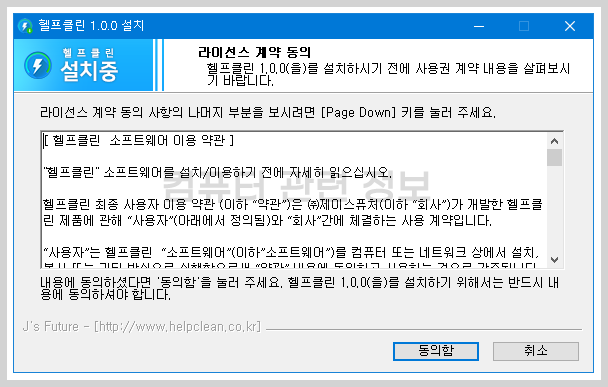
구성요소를 체크합니다. 기본값으로 두고 다음을 클릭하세요.
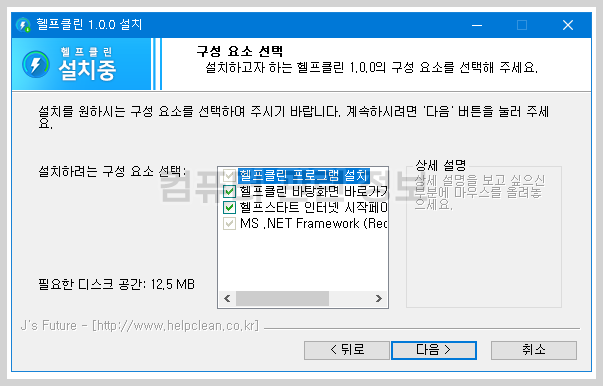
설치폴더도 기본값으로 둡니다. 설치를 클릭하세요.
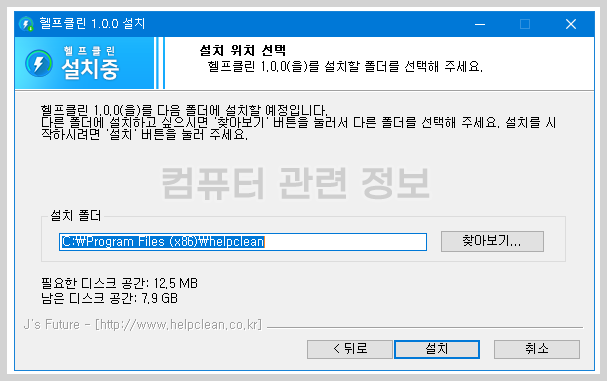
프로그램 설치가 완료되었습니다. 마침을 클릭하면 프로그램이 실행됩니다.

프로그램 메인 화면입니다.
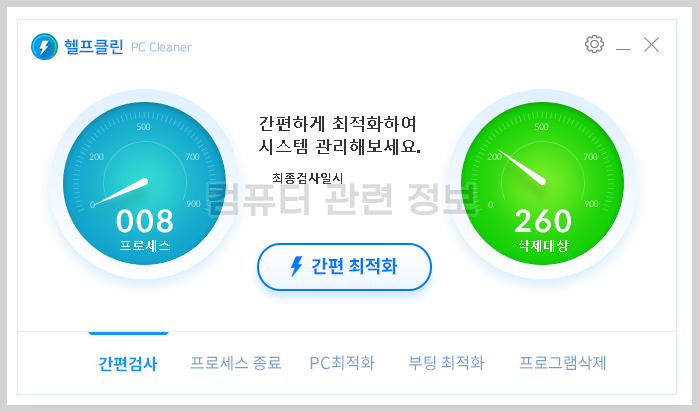
헬프클린을 컴퓨터에서 제거하려면 제어판 - 프로그램 추가 제거에서 헬프클릭 1.0.0 을 더블클릭하면 삭제가 진행됩니다.

프로그램 삭제확인 메세지가 나오는데 예를 클릭하면 됩니다.

프로그램 설치시 생성되는 파일, 일부 이미지 파일 제외
C:\Program Files\helpclean\ionic.zip.dll
C:\Program Files\helpclean\Microsoft.Win32.TaskScheduler.dll
C:\Program Files\helpclean\msvcr100.dll
C:\Program Files\helpclean\uninst.exe (프로그램 삭제파일)
C:\Program Files\helpclean\update.exe (프로그램 업데이터 파일)
C:\Program Files\helpclean\ver.dat
C:\Program Files\helpclean\whitelist_cleanboot.xml
C:\Program Files\helpclean\whitelist_processkill.xml
C:\Program Files\helpclean\헬프클린.url
C:\Program Files\helpclean\config\whitelist_user.xml
C:\Program Files\helpclean\ico\11st.ico
C:\Program Files\helpclean\ico\auction.ico
C:\Program Files\helpclean\ico\gmarket.ico
C:\Program Files\helpclean\ico\tm.ico
C:\Program Files\helpclean\ico\we.ico
C:\Program Files\helpclean\images\loading.gif
C:\Program Files\helpclean\res\license.txt
C:\Program Files\helpclean\win32\jshelper32.dll
C:\Program Files\helpclean\win64\jshelper64.dll
C:\Program Files\helpclean\ad_config.xml
C:\Program Files\helpclean\alphaform.dll
C:\Program Files\helpclean\helpclean.exe
제어판 프로그램 추가/제거 레지스트리
표시이름 : 헬프클린 1.0.0
프로그램 버전 : 1.0.0
제작사 : Js Future
프로그램 삭제 정보 : C:\Program Files\helpclean\uninst.exe
제품정보 : http://www.helpclean.co.kr
레지스트리 키 : 헬프클린
부팅시 자동으로 시작되는 프로그램 정보
시작프로그램 종류 : 작업 스케쥴러
등록된 값 : HelpCleanScheduler
실행파일 경로 : C:\Program Files\helpclean\helpclean.exe